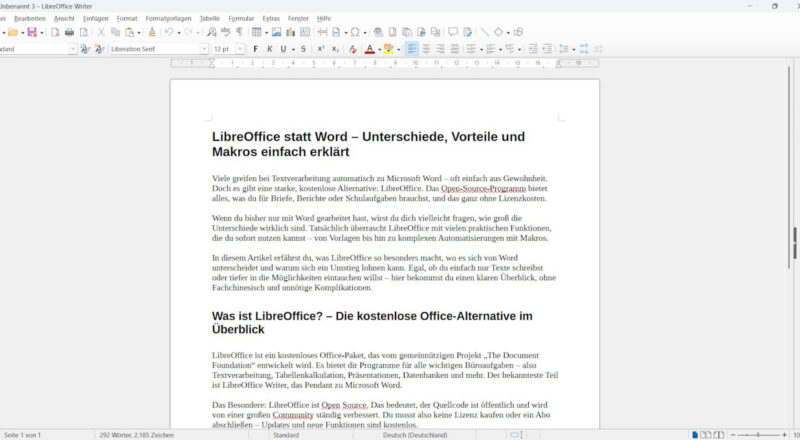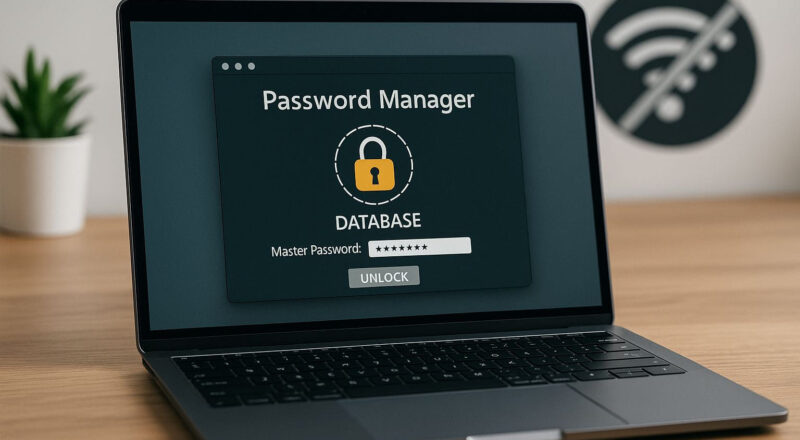Manchmal geht in Outlook alles schief: Das E-Mail-Konto lässt sich nicht mehr öffnen, der Server ist nicht erreichbar oder das Benutzerprofil ist beschädigt. In solchen Fällen stehen viele Nutzer ratlos vor ihrer OST-Datei – und genau dann stellt sich die Frage, wie man OST zu PST konvertieren kann, um wieder an die eigenen E-Mails und Kontakte zu kommen.
Die gute Nachricht: Es gibt verschiedene Wege, um OST-Dateien in das PST-Format umzuwandeln. Einige funktionieren direkt in Outlook, andere erfordern spezielle Werkzeuge oder Programme. Welche Methode am besten passt, hängt davon ab, ob du noch Zugriff auf dein Outlook-Konto hast oder nicht.
In diesem Artikel zeige ich dir Schritt für Schritt, welche Möglichkeiten es gibt, deine Daten sicher zu retten – von einfachen Bordmitteln bis hin zu spezialisierten Tools für schwierige Fälle.
Was ist eine OST-Datei überhaupt?
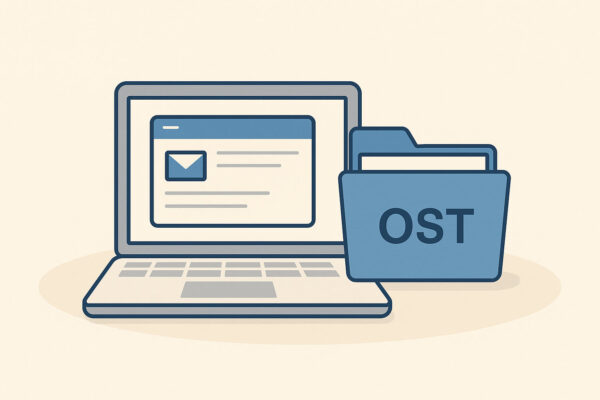
Wenn du mit Microsoft Outlook arbeitest, legt das Programm im Hintergrund automatisch eine sogenannte OST-Datei an. OST steht für „Offline Storage Table“ und speichert eine Kopie deines Postfachs auf deinem Computer. So kannst du auch dann auf E-Mails, Kontakte und Kalender zugreifen, wenn dein Mailserver gerade nicht erreichbar ist oder du offline arbeitest.
Sobald du wieder online bist, synchronisiert Outlook alle Änderungen mit dem Server. Das funktioniert so lange problemlos, wie dein Benutzerkonto und der Serverzugang bestehen. Doch wenn das Konto gelöscht oder der Server nicht mehr erreichbar ist, bleibt die OST-Datei auf deinem Rechner zurück – und lässt sich nicht einfach öffnen.
Eine OST-Datei ist also im Grunde eine Zwischenspeicherung deines Outlook-Postfachs. Sie enthält alle wichtigen Daten, ist aber fest an dein Outlook-Profil gebunden. Deshalb kannst du sie nicht ohne weiteres in einem anderen Profil oder auf einem neuen PC öffnen. In solchen Fällen hilft nur eine Konvertierung in das offene PST-Format, um wieder Zugriff auf deine Daten zu bekommen.
Wann ist eine Konvertierung in PST nötig?
Oft merkt man erst, wie wichtig eine OST-Datei ist, wenn Outlook plötzlich nicht mehr funktioniert. Eine Konvertierung in eine PST-Datei wird nötig, wenn du deine gespeicherten E-Mails oder Kontakte wiederherstellen möchtest, aber Outlook oder der Server nicht mehr erreichbar sind.
Typische Situationen sind:
- Du wechselst den Computer oder das Benutzerprofil.
- Der Exchange-Server ist dauerhaft offline oder gelöscht.
- Das Outlook-Konto wurde entfernt oder ist beschädigt.
- Du möchtest E-Mails aus einer alten Installation sichern oder archivieren.
In all diesen Fällen ist die OST-Datei noch vorhanden, aber sie lässt sich nicht direkt öffnen. Eine Umwandlung in PST macht sie wieder lesbar und unabhängig vom ursprünglichen Konto.
Besonders im beruflichen Umfeld kann das wichtig sein, wenn geschäftliche E-Mails oder Kalenderdaten gerettet werden müssen. Für private Nutzer ist die Konvertierung dagegen vor allem nützlich, um alte Nachrichten aufzubewahren oder auf einen neuen Rechner zu übertragen.
Manuelle Methode über Outlook-Export
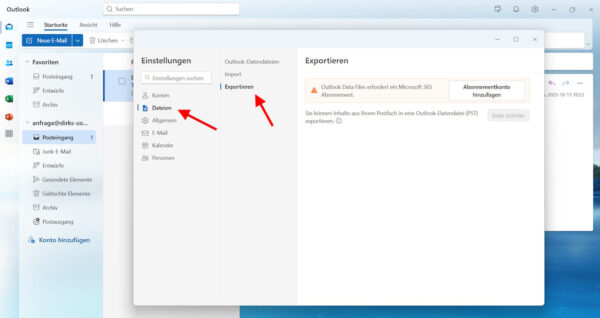
Wenn du noch Zugriff auf dein Outlook-Profil hast, ist der Export die einfachste und sicherste Möglichkeit, um deine Daten in eine PST-Datei zu übernehmen. Dabei nutzt du eine integrierte Funktion, die Outlook selbst anbietet.
So funktioniert es:
- Öffne Outlook und gehe auf Datei ? Öffnen und exportieren ? Importieren/Exportieren.
- Wähle In Datei exportieren und dann Outlook-Datendatei (.pst).
- Wähle die zu exportierenden Ordner aus, zum Beispiel dein gesamtes Postfach.
- Bestimme den Speicherort der neuen PST-Datei und bestätige mit Fertig stellen.
Der Vorteil: Du brauchst keine zusätzliche Software, und alle Daten bleiben im Originalzustand erhalten.
Der Nachteil: Diese Methode funktioniert nur, wenn Outlook noch einwandfrei läuft und auf die OST-Datei zugreifen kann. Ist das Profil beschädigt oder Outlook gar nicht mehr startfähig, scheitert der Export. In solchen Fällen musst du andere Wege nutzen, um an deine Daten zu kommen.
Alternative Wege über integrierte Microsoft-Tools
Microsoft stellt einige kleine Werkzeuge bereit, die bei Problemen mit Outlook-Dateien helfen können. Dazu gehören die Programme scanost.exe (ältere Outlook-Versionen) und scanpst.exe, das sogenannte „Posteingangsreparaturtool“.
Diese Tools prüfen die Integrität der OST- oder PST-Datei und versuchen, beschädigte Strukturen zu reparieren. Der Einsatz ist besonders sinnvoll, wenn Outlook Fehlermeldungen zeigt oder sich bestimmte Ordner nicht mehr öffnen lassen.
Die Anwendung ist einfach:
- Beende Outlook vollständig.
- Starte scanpst.exe aus dem Outlook-Installationsordner.
- Wähle die betroffene OST- oder PST-Datei aus.
- Lasse die Datei prüfen und reparieren.
Das Tool erstellt automatisch ein Backup, bevor es Änderungen vornimmt.
Allerdings gibt es klare Grenzen: scanpst.exe kann keine komplette OST-Datei in PST umwandeln. Es hilft nur, kleinere Fehler zu beheben, damit Outlook eventuell wieder startet. Wenn die OST-Datei stark beschädigt oder das Konto nicht mehr vorhanden ist, braucht es eine andere Lösung.
Wenn Outlook nicht startet – spezialisierte Softwarelösungen
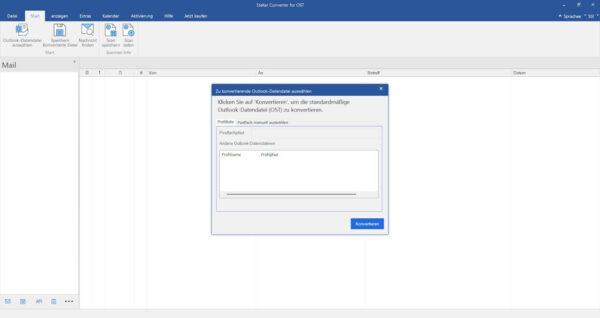
Manchmal lässt sich Outlook gar nicht mehr öffnen oder erkennt die OST-Datei nicht. In solchen Fällen können spezialisierte Programme weiterhelfen, die genau für diesen Zweck entwickelt wurden. Sie analysieren die OST-Datei direkt und wandeln sie unabhängig von Outlook in eine PST-Datei um.
Ein Beispiel dafür ist der Stellar Converter for OST. Solche Tools können auch Daten aus beschädigten oder verwaisten OST-Dateien auslesen, die Outlook selbst nicht mehr öffnen kann. Anschließend exportieren sie die E-Mails, Kontakte und Kalender in das PST-Format, das du wieder ganz normal in Outlook importieren kannst.
Ich selbst habe mit dieser Software bereits gute Erfahrungen gemacht, als ich einmal defekte OST-Dateien retten musste. Der größte Vorteil liegt in der Zuverlässigkeit: Auch bei stark beschädigten Dateien gelingt die Wiederherstellung oft vollständig. Der Nachteil ist, dass solche Lösungen in der Regel kostenpflichtig sind. Daher lohnt sich der Einsatz vor allem dann, wenn wichtige geschäftliche oder persönliche Daten betroffen sind und andere Methoden versagen.
Fazit: OST zu PST konvertieren – die passende Lösung für deinen Fall finden
Ob Datenverlust, Serverprobleme oder ein defektes Outlook-Profil – es gibt viele Gründe, warum du OST zu PST konvertieren musst. Wichtig ist, dass du die Methode wählst, die zu deiner Situation passt. Wenn Outlook noch funktioniert, kannst du deine Daten ganz einfach exportieren. Ist das Programm jedoch beschädigt oder gar nicht mehr startfähig, sind spezialisierte Tools oft die einzige Option, um E-Mails und Kontakte zu retten.
Letztlich zählt, dass du deine wichtigen Informationen wieder verfügbar machst – ob mit Bordmitteln oder Software. Wenn du häufiger mit Outlook arbeitest, lohnt es sich, regelmäßig Backups anzulegen und die verschiedenen Möglichkeiten zur Datensicherung kennenzulernen.
So bist du beim nächsten Problem bestens vorbereitet und kannst schnell reagieren, anstatt deine Daten zu verlieren. Experimentiere ruhig mit den Methoden, um ein Gefühl dafür zu bekommen, was in deinem Fall am besten funktioniert.
FAQ: Häufige Fragen zur OST-zu-PST-Konvertierung
Kann ich eine OST-Datei ohne Outlook öffnen?
Normalerweise nicht, da OST-Dateien an ein bestimmtes Outlook-Profil gebunden sind. Ohne Outlook kannst du die Datei nur mit speziellen Tools öffnen oder konvertieren, die unabhängig vom E-Mail-Konto arbeiten.
Funktioniert die Konvertierung auch in Outlook 365 oder Outlook 2021?
Ja, die beschriebenen Methoden lassen sich grundsätzlich auch mit aktuellen Outlook-Versionen nutzen. Wichtig ist nur, dass du Zugriff auf dein Postfach hast oder ein passendes Konvertierungstool verwendest.
Was mache ich, wenn die OST-Datei beschädigt ist?
Versuche zuerst das Microsoft-Tool „scanpst.exe“, um kleinere Fehler zu reparieren. Wenn das nicht hilft, kann ein spezialisiertes Programm die Daten meist trotzdem auslesen und retten.
Gehen bei der Konvertierung Daten verloren?
Bei korrekter Durchführung bleiben alle E-Mails, Kontakte und Kalendereinträge erhalten. Nur bei stark beschädigten Dateien können einzelne Elemente fehlen, was aber selten vorkommt.
Wie kann ich verhindern, dass ich künftig eine OST-Datei konvertieren muss?
Lege regelmäßig Backups deiner PST-Dateien an oder nutze den Outlook-Export, um wichtige E-Mails zu sichern. So bist du auch bei Serverproblemen auf der sicheren Seite.